Нахождение фокусного расстояния по размеру изображения и FOV
Code_Kid    1253
Code_Kid / 13 марта 2018
Я наткнулся на это утверждение в инженерном журнале. Это утверждение упоминается в примере с правой стороны.
Изображение 640×480 с горизонтальным полем обзора 47 градусов дает фокусное расстояние f = 740 пикселей.
Пожалуйста, дайте мне знать об этом, так как я очень плохо знаком с компьютерным зрением.
- фокусное расстояние
- обработки изображений
- поле-обзор
1 голос
aaaaaa / 13 марта 2018
Я буду использовать это изображение, чтобы проиллюстрировать, почему фокусное расстояние можно измерять в пикселях и что они означают под этими числами:
Треугольники (большие и маленькие) похожи, то есть углы одинаковы. Таким образом, угол обзора будет таким же, как и верхний угол (у объектива) меньшего треугольника. Исходя из этого, поскольку вы знаете размер сенсора и угол обзора, вы можете рассчитать фокусное расстояние в пикселях, как рассчитал для вас @remco.
Таким образом, угол обзора будет таким же, как и верхний угол (у объектива) меньшего треугольника. Исходя из этого, поскольку вы знаете размер сенсора и угол обзора, вы можете рассчитать фокусное расстояние в пикселях, как рассчитал для вас @remco.
Фактически, единицы измерения размера датчика должны быть точно такими же, как и единицы измерения фокусного расстояния, чтобы иметь смысл F=A/tan(a). Что вы можете получить из этого, если у вас больше пикселей (в см), вам потребуется большее фокусное расстояние (в см) для того же поля зрения и количества пикселей.
1 голос
remco / 13 марта 2018
Это базовая геометрия: у вас есть прямоугольный треугольник с половиной поля зрения в качестве одного из углов (a) и половиной размера изображения в качестве противоположной стороны ( A ). Чтобы рассчитать фокусное расстояние F , используйте tan ( a ) = A / F ,
что дает F = A / tan (a).
В статье указывается, что горизонтальное поле обзора составляет 47 °, поэтому мы должны использовать
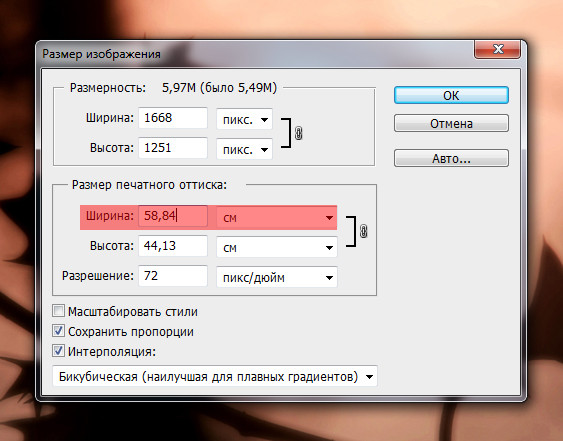
Поскольку размер вашего сенсора указан в пикселях (предполагается, что это квадратные пиксели!), Ваше фокусное расстояние также будет в пикселях. Чтобы получить его в более обычной единице (м), вам нужно знать размер пикселя.
0 голосов
Alan Marcus / 13 марта 2018
Угол зрения рассчитывается по тригонометрии.
Обычно фокусное расстояние будет известным значением, как и измерения прямоугольного изображения.
Чтобы рассчитать угол обзора: Найти ATAN (arc tan) ½ измерения, деленного на фокусное расстояние, умножить их на 2.
Решить для измерения 640 ATAN (640 ÷ 740 X 0,5) X 2 = ATAN (0,4324) X 2 = 23,3852 X 2 = 46,77 °
0 голосов
По словам Германа, фокусное расстояние НЕ измеряется в пикселях. Я сильно сомневаюсь, что инженерный журнал сказал, что фокусное расстояние было в пикселях.
Что нужно знать для поля зрения, так это размер датчика камеры (или размер пленки) , измеренный в мм Вы должны рассчитать с размерами датчика в мм.
Есть калькулятор, который сделает это на https://www.scantips.com/lights/fieldofview.html (Вариант 6). Геометрия показана внизу этой страницы, однако вы должны использовать Trig для углов.
tkMath, преобразование между пикселями, дюймами, см и мм «рецепты Python» код ActiveState
нужен способ вернуться к вашим предпочтительным единицам измерения. Недавно я оказался в такой ситуации. Здесь нет ничего особенного в наборе функций, это скорее малоизвестная функция winfo_fpixels(). Как только вы об этом узнаете, все остальное станет проще простого. Эти функции просты, но удобны.
Python, 112 строк
Скачать
1 2 3 4 5 6 7 8 9 10 11 12 13 14 15 16 17 18 19 20 21 22 23 24 25 26 27 28 29 30 31 32 33 34 35 36 37 38 39 40 41 42 43 44 45 46 47 48 49 50 51 52 53 54 55 56 57 58 59 60 61 62 63 64 65 66 67 68 69 70 71 72 73 74 75 76 77 78 79 80 81 82 83 84 85 86 87 88 89 90 91 92 93 94 95 96 97 98 99 100 101 102 103 104 105 106 107 108 109110 111 112 | класс tkMath (объект):
PIXELS_PER_INCH = 0
PIXELS_PER_CM = 0
PIXELS_PER_MM = 0
PIXELS_PER_POINT = 0
@статический метод
настройка защиты (корень):
'''Должен вызываться перед использованием любого из методов для инициализации
константы преобразования. |
Очевидно, мне не нужно было определять класс, поскольку все методы являются статическими. Это просто предпочтение дизайна. Перед вызовом любого метода в этом классе необходимо вызвать setup() и передать ему виджет. Подойдет любой старый виджет. Это нужно сделать только один раз. setup() будет использовать виджет для определения констант преобразования. Я предпочитаю вызывать setup сразу после создания корневого виджета, поэтому я назвал свой параметр «root».
Каждая из шести функций преобразования требует своего аргумента в виде числа с плавающей запятой Python или целочисленного значения. Поплавки Python всегда возвращаются.
tkDistance — это простая реализация теоремы Пифагора. Все четыре аргумента должны быть в Python с плавающей запятой или целочисленными значениями, все в одних и тех же единицах измерения (пиксели, дюймы, см или мм). Результатом является число с плавающей запятой Python в тех же единицах, в которых оно было введено. Я нашел общую идиому для их использования:
Результатом является число с плавающей запятой Python в тех же единицах, в которых оно было введено. Я нашел общую идиому для их использования:
root = Tk() tkMath.setup(корень)
… определение myEventCB (событие): Distance = tkMatho.tkDistance(initialx, initialy, event.x, event.y)
DistanceInInches = tkMath.pixelsToInches(расстояние)
…
вектор требует, чтобы все аргументы были как числа с плавающей запятой Python и/или целые числа. направление должно быть указано в радианах с нулем на 3 часа и значениями, увеличивающимися по часовой стрелке: так, прямо вниз 1/2 * PI, влево, если PI, и прямо вверх 3/2 * PI. Если x1,y1 — начальная координата вектора, результатом будет кортеж x,y конечных координат.
Я обнаружил, что измерения tk очень точны на любом дисплее, с которым я экспериментировал. То есть, если я сделаю что-то, например, нарисую 3-дюймовую линию на виджете холста и измерю ее линейкой по отношению к экрану, я получу около трех дюймов.
Теги: алгоритмы
фото-размер-Converter-CM-Google Suce
ALLBILDERVIDEOSNEWSMAPSSHOPPINGBücher
SUCOOPTION
IMRESIZER: CRESSIZE IMARE в CM, MM или PIXEL ORELONTEN ORLENTINTEN
9999999999999999999999999999999999999999999999999999999999.9999999999999999999999999999999999999999999999999999999999999. свою фотографию, введите желаемые размеры в сантиметрах, миллиметрах, дюймах или пикселях и загрузите изображение с идеально измененным размером за несколько секунд.Изменение размера файла · ImResizer · Ссылки
Изменение размера изображения в CM: Инструмент изменения размера фотографии
resizeimageincm.com
Легко изменяйте размер изображений в CM онлайн. Здесь легко изменить размер любого изображения в сантиметрах, просто загрузите любой формат изображения, такой как jpg, png, jpeg и т. д., и введите свой размер, а затем … .com › resize-image
Это средство изменения размера изображения может помочь вам изменить ширину и высоту изображения, а также увеличить или уменьшить размер изображения. Вы можете указать ширину и высоту или …
Вы можете указать ширину и высоту или …
Изменение размера фото в дюймах или сантиметрах для печати с учетом…
www.imgonline.com.ua › rus › resize-image-centim…
Изменение размера изображения в дюймах или сантиметрах для печати на бумага, с учетом DPI онлайн. Укажите изображение на компьютере или телефоне, введите размер …
Ähnliche Fragen
Как изменить размер фотографии в см?
Что такое конвертер 4,5*3,5 см в пикселях?
Какой размер фотографии 4,5 см?
Какой размер фото на паспорт в конвертер см?
Изменение размера и кадрирование онлайн-фото | Измените размер и обрежьте свою фотографию и …
imageresize.me
Изменение размера и обрезка фотографий в Интернете — Измените размер и обрежьте свои фотографии и подписи онлайн для заполнения экзаменационных форм GATE, NEET, CAT, Bank PO и т. д.
Ширина: 207
Высота: 266
Изменение размера изображения в КБ, МБ — дюйм, см, мм
miniimagesvideos. com › resize_image_online
com › resize_image_online
Изменить размер изображения до 50 КБ, 100 КБ, 200 КБ. Преобразование фото в 50 КБ, 100 КБ, 200 КБ. Изменение размера нескольких изображений в пикселях, мм, см, дюймах.
Сжатие и изменение размера изображения для вашей формы: Form Picure — Formpicture.com
formpicture.com › custom
Изменение размера и сжатие изображения любого размера до любого размера. Изменение размера изображения в мм, px, см, pt, em, %, in. … Преобразование изображения для вашей формы. Форма изменения:.
3,5×4,5 см Photo Resizer
formphotoeditor.com › resizer › 3,5×4,5 см
Изменение размера, сжатие и преобразование фотографии в ширину 3,5×4,5 см (сантиметра) и … также можно настроить разрешение dpi и максимальный размер файла в килобайтах и мегабайтах после выбора файла.
Максимальный размер: 20 КБ
Ширина: 3,5 см (413 пикселей)
Высота: 4,5 см (531 пиксель)
Разрешение (DPI): 300
pixelcalculator.

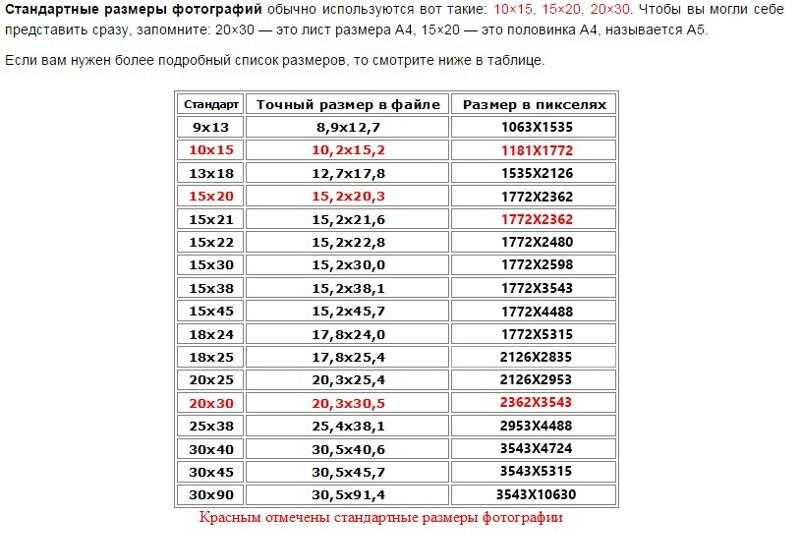
 PIXELS_PER_POINT
@статический метод
определение дюймов в пикселях (дюймы):
'''Конвертировать дюймы (python float или int) в пиксели'''
вернуть дюймы * tkMath.PIXELS_PER_INCH
@статический метод
определение cmToPixels (см):
'''Конвертировать сантиметры (число python с плавающей запятой или целое число) в пиксели'''
вернуть см * tkMath.PIXELS_PER_CM
определение mmToPixels (мм):
'''Конвертировать миллиметры (число с плавающей запятой Python или целое число) в пиксели'''.
вернуть мм * tkMath.PIXELS_PER_MM
def pointsToPixels(точки):
'''Преобразование точек (python float или int) в пиксели.'''
точки возврата * tkMath.PIXELS_PER_POINTS
@статический метод
определение пикселей (tkCoord):
'''Удобная функция для дюймов, см, мм и pointsToPixels().
Преобразование tkCoord (строка с добавлением «i», «c», «m» или «p») в пиксели.'''
если isinstance( tkCoord, str ):
если tkCoord[-1] == 'i':
вернуть tkMath.
PIXELS_PER_POINT
@статический метод
определение дюймов в пикселях (дюймы):
'''Конвертировать дюймы (python float или int) в пиксели'''
вернуть дюймы * tkMath.PIXELS_PER_INCH
@статический метод
определение cmToPixels (см):
'''Конвертировать сантиметры (число python с плавающей запятой или целое число) в пиксели'''
вернуть см * tkMath.PIXELS_PER_CM
определение mmToPixels (мм):
'''Конвертировать миллиметры (число с плавающей запятой Python или целое число) в пиксели'''.
вернуть мм * tkMath.PIXELS_PER_MM
def pointsToPixels(точки):
'''Преобразование точек (python float или int) в пиксели.'''
точки возврата * tkMath.PIXELS_PER_POINTS
@статический метод
определение пикселей (tkCoord):
'''Удобная функция для дюймов, см, мм и pointsToPixels().
Преобразование tkCoord (строка с добавлением «i», «c», «m» или «p») в пиксели.'''
если isinstance( tkCoord, str ):
если tkCoord[-1] == 'i':
вернуть tkMath.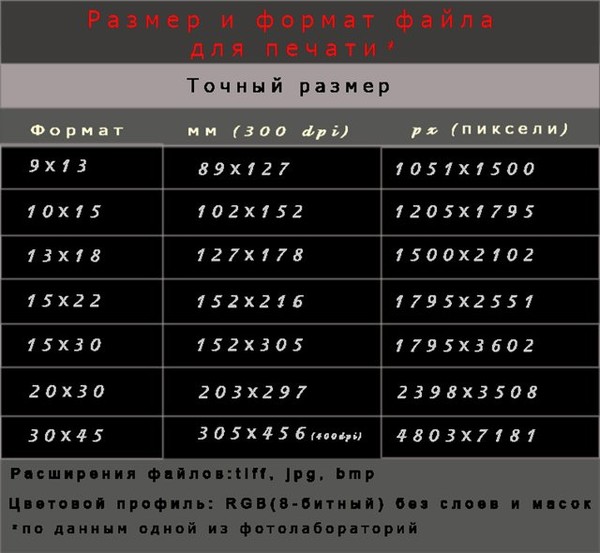
 вернуть tkMath.coordToPixels(coord1) - tkMath.coordToPixels(coord2)
@статический метод
def tkPolar( x1, y1, x2, y2 ):
'''Вычислить направление (в радианах, 3 часа равно 0,
вниз — 1/2 PI и т. д.) и расстояние (в пикселях) между точками.
Все аргументы должны быть в одних и тех же единицах измерения (python float или int).
Результат находится в тех же единицах, что и аргументы.'''
импортировать математику
deltaX = math.fabs( x1 - x2 )
deltaY = math.fabs( y1 - y2 )
направление = math.atan2(deltaY, deltaX)
расстояние = math.sqrt( math.pow(deltaX, 2) + math.pow(deltaY, 2))
обратное направление, расстояние
@статический метод
def tkCartesian(x, y, направление, расстояние):
'''Дополнительно к tkPolar(). Учитывая точку x, y, направление в
радианы (0 на 3 часа, 1/2 PI прямо вниз и т. д.) и
расстояние (все как python float или int). Эта функция возвращает
x и y конечной точки.'''
импортировать математику
deltaX = расстояние * math.
вернуть tkMath.coordToPixels(coord1) - tkMath.coordToPixels(coord2)
@статический метод
def tkPolar( x1, y1, x2, y2 ):
'''Вычислить направление (в радианах, 3 часа равно 0,
вниз — 1/2 PI и т. д.) и расстояние (в пикселях) между точками.
Все аргументы должны быть в одних и тех же единицах измерения (python float или int).
Результат находится в тех же единицах, что и аргументы.'''
импортировать математику
deltaX = math.fabs( x1 - x2 )
deltaY = math.fabs( y1 - y2 )
направление = math.atan2(deltaY, deltaX)
расстояние = math.sqrt( math.pow(deltaX, 2) + math.pow(deltaY, 2))
обратное направление, расстояние
@статический метод
def tkCartesian(x, y, направление, расстояние):
'''Дополнительно к tkPolar(). Учитывая точку x, y, направление в
радианы (0 на 3 часа, 1/2 PI прямо вниз и т. д.) и
расстояние (все как python float или int). Эта функция возвращает
x и y конечной точки.'''
импортировать математику
deltaX = расстояние * math.